

By Gina Barrow, Last Update: October 15, 2017
„Kannst du noch? Entfernen Sie entfernte SMS vom iPhone ohne Backup? Ich habe die meisten meiner SMS verloren, nachdem ich eine SMS geschrieben habe iPhone 6 iOS-Upgrade und jetzt brauche ich sie mehr als je zuvor, aber ich hatte noch nie ein SMS-Backup verwendet. “
SMS- oder SMS-Dienst ist eine der Grundfunktionen von Mobiltelefonen. Aufgrund der zunehmenden modernen Einrichtungen und Technologien werden viele andere Telefonfunktionen mittlerweile zu Hauptfunktionen von Smartphones. Selbst iPhones können die Wichtigkeit und Bequemlichkeit von Textnachrichten für alle Benutzer nicht außer Acht lassen, sodass SMS eine sehr gute Plattform bietet. Sie können jetzt SMS mit einer farbenfrohen Oberfläche und vielen anderen Funktionen senden und empfangen.
Der Aufstieg von Smartphones und anderen Kurz- und Instant Messaging-Diensten hat jedoch viele Datenverluste verursacht. SMS oder Textnachrichten sind eines der häufigsten Probleme. Obwohl die Technologie fast alles möglich gemacht hat, gibt es immer noch eine Handvoll ungelöster Datenverlustfälle, da die Benutzer ihre Lösungen nicht kennen.
Es gibt viele Apps, die entwickelt wurden, um sich nur auf das Sichern verschiedener Telefoninhalte wie SMS, Kontakte, Anrufprotokolle, Kalender, Fotos, Videos und vieles mehr zu konzentrieren. Aber natürlich ist vieles immer noch nicht in der Lage, solche Backups durchzuführen. Hier beginnt das Problem. Ein einfacher Fehler kann zu lebenswichtigen Problemen führen. Wir alle wissen, dass Datenverlust aus so vielen Gründen verursacht wird und fast alle vom Benutzer ausgelöst werden.
Kannst du das wirklich? Wiederherstellen gelöschter SMS vom iPhone ohne Backups? In diesem Artikel erfahren Sie, wie SMS auf dem iPhone gespeichert werden und wie Sie dies möglicherweise können Gelöschte SMS wiederherstellen mit Hilfe von Tools von Drittanbietern.
Videoanleitung: So rufen Sie gelöschte SMS ohne Backup vom iPhone abWeg 1. So entfernen Sie entfernte SMS vom iPhone ohne BackupTeil 2. Abrufen gelöschter Nachrichten vom iPhone mit der vorherigen iTunes-SicherungTeil 3. Wiederherstellen entfernter SMS aus iCloud Backup

Gelöschte SMS vom iPhone ohne Backup wiederherstellen
Solange Sie keine Backups haben, können Sie gelöschte SMS vom iPhone nicht wiederherstellen. Aber dann werden Entwickler nie müde, etwas zu innovieren und etwas zu schaffen, das das Warten wert ist. Einführung FoneDog Toolkit - iOS Datenrettung, ein Programm, das effektiv Wiederherstellen gelöschter SMS vom iPhone ohne Backup. Es gibt viele Programme, die leicht können Stellen Sie Ihre Dateien wieder her aber keiner von ihnen kümmert sich persönlich um Ihre Daten FoneDog Toolkit - iOS Datenrettung. Diese Software hat die folgenden Schlüsselfunktionen, um ihre Effizienz zu beweisen:
iOS Datenrettung
Stellen Sie Fotos, Videos, Kontakte, Nachrichten, Anrufprotokolle, WhatsApp-Daten und mehr wieder her.
Wiederherstellen von Daten von iPhone, iTunes und iCloud.
Kompatibel mit dem neuesten iPhone 11, iPhone 11 pro und dem neuesten iOS 13.
Kostenlos Testen
Kostenlos Testen

FoneDog Toolkit - iOS Datenrettung ist eine sehr leistungsstarke Wiederherstellungssoftware, die alle Probleme und Belastungen beseitigt, die Datenverluste mit sich bringen. Jetzt müssen Sie nur noch diese Software suchen und die Wiederherstellung starten. Die verlorenen Daten können in jeder Form vorliegen. Kontakte, Video, Sprachnotizen. Sie können dies sogar selbst verwenden, weil FoneDog Toolkit - iOS Datenrettung wurde für Menschen entwickelt, die nicht sehr technisch sind. Alle Schritte des Wiederherstellungsprozesses sind Selbsthilfe und ein Klickverfahren. Machen Sie sich keine Sorgen, Sie können immer Hilfe von ihrem Kundenservice anfordern, der sehr freundlich ist. Folgen Sie diesen Anleitungen, um mit der SMS-Wiederherstellung zu beginnen:
FoneDog Toolkit - iOS Data Recovery ist sowohl für Windows als auch für Mac verfügbar. Das allererste, was Sie brauchen, ist das Programm herunterzuladen und die Installation abzuschließen. Wenn Sie die Installation abgeschlossen haben, wechseln Sie zu Data Recovery und wählen Sie die erste Wiederherstellungsoption: Recovery from iOS Device.
Als nächstes müssen Sie das iPhone mit einem Original-USB-Kabel an den Computer anschließen und warten, bis es automatisch vom Programm erkannt wird. Drücke den 'Scan startenKlicken Sie auf die Schaltfläche, um den Wiederherstellungsvorgang zu starten.

Verbinden Sie das iPhone mit dem Computer - Step2
Der gesamte Scanvorgang kann einige Zeit in Anspruch nehmen, Sie können ihn jedoch auf dem Wiederherstellungsbildschirm sehen. Sobald es fertig ist, können Sie nun alle Kategorien auf der linken Seite sehen und eine Vorschau der Daten auf der rechten Seite des Programmbildschirms sehen.

Scannen und Vorschau Nachrichten vom iPhone entfernt - Step3
Gehen Sie direkt unter Nachrichten & Kontakte auf der linken Seite und finden Sie alle fehlenden SMS. Sobald Sie sie gefunden haben, Entfernen Sie entfernte SMS vom iPhone ohne Backup Markieren Sie die Elemente einfach einzeln oder markieren Sie sie alle. Drücke den 'ErholenKlicken Sie im unteren Bereich des Bildschirms auf ''.

Wiederherstellen gelöschter Nachrichten vom iPhone ohne Backup - Step4
Wenn Sie die Spotlight-Suche verwenden, können Sie immer noch einige Fußabdrücke der gelöschten SMS auf dem iPhone sehen, aber Sie können sie nirgendwo finden. Dies liegt daran, dass zum Beispiel beim Löschen einer SMS diese nicht vollständig aus dem Gerät entfernt, sondern in einen virtuellen Bereich übertragen wird. Die einzige Möglichkeit, sie wiederherzustellen, besteht darin, sie zu verwenden FoneDog Toolkit - iOS Datenrettung ohne irgendwelche Backups erforderlich.
Falls Sie eine alte iTunes-Sicherung hatten, können Sie gelöschte SMS mit dem iPhone auch wiederherstellen FoneDog Toolkit - iOS Datenrettung. Sie können das zuletzt erstellte iTunes-Backup überprüfen und überprüfen, ob die gelöschte SMS dort gefunden wurde.
Verwenden der zweiten Option: 'Wiederherstellen von iTunes Backup'können Sie SMS selektiv wiederherstellen und wieder auf das iPhone herunterladen. Im Gegensatz zur normalen Art der Wiederherstellung Ihres iTunes-Backups müssen Sie bei der Verwendung den gesamten Inhalt extrahieren FoneDog Toolkit - iOS Datenrettung, Sie können sicher nur die wichtigen Sicherungsdateien wiederherstellen. Hier ist wie:
iOS Datenrettung
Stellen Sie Fotos, Videos, Kontakte, Nachrichten, Anrufprotokolle, WhatsApp-Daten und mehr wieder her.
Wiederherstellen von Daten von iPhone, iTunes und iCloud.
Kompatibel mit dem neuesten iPhone 11, iPhone 11 pro und dem neuesten iOS 13.
Kostenlos Testen
Kostenlos Testen

Zuerst müssen Sie starten FoneDog Toolkit - iOS Datenrettung und klicken Sie links auf die zweite Wiederherstellungsoption: 'Wiederherstellen von iTunes Backup-Datei'.

Führen Sie FoneDog Toolkit - iOS Datenrettung - 1
Als nächstes wählen Sie die richtige Sicherungsdatei aus, die Sie in iTunes erstellt haben. Sie müssen iTunes zu diesem Zeitpunkt nicht öffnen, solange Sie iTunes auf demselben Computer installiert haben. Klicken 'Scan startenum den Prozess zu beginnen.

Wählen Sie Backup zum Wiederherstellen - 2
Das Programm scannt und extrahiert die Sicherungsdatei und es kann sicherlich einige Zeit dauern, um sicherzustellen, dass Sie den Vorgang nicht unterbrechen. Zu diesem Zeitpunkt werden Sie gefragt, wo das wiederhergestellte Element gespeichert werden soll, indem Sie einen Zielordner auf Ihrem Computer erstellen. Nach Abschluss des Scanvorgangs können Sie nun alle extrahierten iTunes-Sicherungsdateien anzeigen. Von hier aus können Sie direkt zu Nachrichten und Kontakten gehen und dann nach den gelöschten SMS suchen. Sobald Sie sie gefunden haben, können Sie die nur benötigten Elemente selektiv markieren. Drücke den 'Erholen'Schaltfläche unten im Bildschirm und alle wiederhergestellten SMS werden in dem zuvor erstellten Ordner gespeichert.
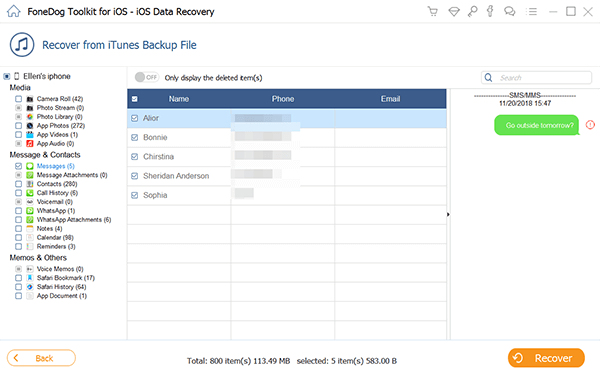
Scannen, Vorschau und Wiederherstellen gelöschter SMS - 3
Wenn Sie daran interessiert sind, wie Sie mit iCloud wiederherstellen können FoneDog Toolkit - iOS Datenrettungoder Sie haben möglicherweise ein iCloud-Backup, bevor Sie den unten beschriebenen Prozess ausführen können. Genau wie iTunes können Sie auch selektive Wiederherstellung auf iCloud durchführen. Es gibt keine Kopfschmerzen mehr und Frustration, wenn Sie von der Sicherung wiederherstellen, wenn Sie verwenden FoneDog Toolkit - iOS Datenrettung. Sie können jetzt bestimmte Apps und Daten für die Wiederherstellung auswählen, ohne den gesamten Inhalt wiederherstellen zu müssen. So geht's:
iOS Datenrettung
Stellen Sie Fotos, Videos, Kontakte, Nachrichten, Anrufprotokolle, WhatsApp-Daten und mehr wieder her.
Wiederherstellen von Daten von iPhone, iTunes und iCloud.
Kompatibel mit dem neuesten iPhone 11, iPhone 11 pro und dem neuesten iOS 13.
Kostenlos Testen
Kostenlos Testen

Zuerst müssen Sie öffnen FoneDog Toolkit - iOS Datenrettung Programm und klicken Sie dann auf die dritte Wiederherstellungsoption aus dem linken Bereich: 'Wiederherstellen von iCloud Backup-Datei' und melden Sie sich bei Ihrem iCloud-Konto an. Stellen Sie sicher, dass Sie dasselbe Konto auf Ihrem iPhone verwenden. Alle Benutzernamen und Passwörter werden nicht im System gespeichert, um den Datenschutz zu gewährleisten, daher ist es definitiv sicher zu verwenden FoneDog Toolkit - iOS Datenrettung.
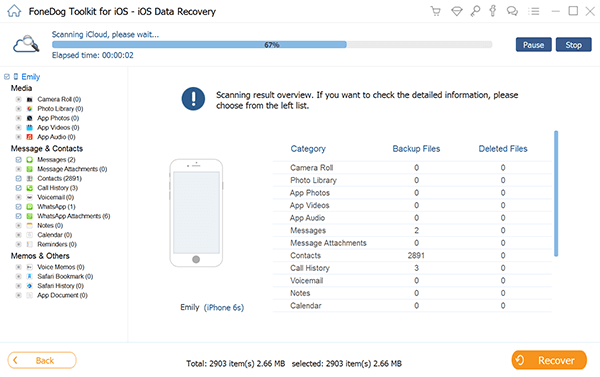
Starten Sie FoneDog Toolkit - iOS Datenrettung - # 1
Sobald Sie sich angemeldet haben, werden alle von iCloud erstellten Sicherungen angezeigt. Wählen Sie diejenige aus, von der Sie glauben, dass sie die SMS gelöscht hat. Drücke den 'HerunterladenKlicken Sie auf die Schaltfläche neben der Sicherungsdatei, um fortzufahren.

Wählen Sie iCloud Backup-Datei zum Download - # 2
Ein Popup-Fenster wird angezeigt, in dem Sie auswählen können, welche Dateien Sie aus dem Backup extrahieren müssen. Sie können mehrere Dateien auswählen oder einfach Nachrichten markieren und auf 'Weiter' weitermachen.
Genau wie die ersten beiden oben genannten Optionen können Sie auch alle Dateikategorien auf der linken Seite finden und sie auf der linken Seite in der Vorschau anzeigen. Sie können die Kästchen der fehlenden SMS ankreuzen und auf die Schaltfläche Wiederherstellen klicken. Sie können einen Zielordner auf dem Computer für alle wiederhergestellten SMS erstellen.
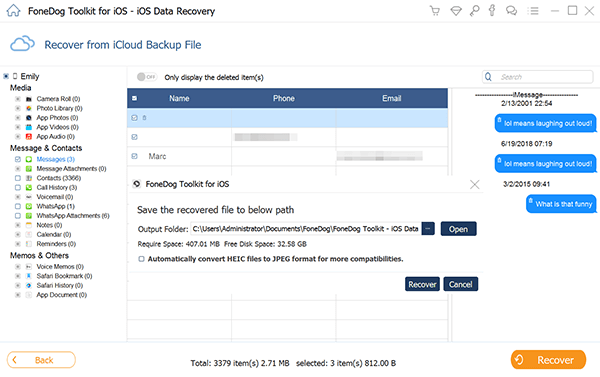
Vorschau und Wiederherstellen von SMS - # 4
Es ist so einfach zu bedienen FoneDog Toolkit- iOS DatenrettungWas auch immer das Szenario sein mag, es gibt sicher eine entsprechende Lösung für Sie. Backups sind immer noch sehr zu empfehlen, aber für den Fall, dass Sie es versäumt haben, denken Sie daran, zu finden FoneDog Toolkit. Versuchen Sie es selbst und laden Sie die kostenlose Testversion noch heute herunter!
Hinterlassen Sie einen Kommentar
Kommentar
iOS Datenrettung
3 Methoden zum Wiederherstellen Ihrer gelöschten Daten vom iPhone oder iPad.
Kostenlos Testen Kostenlos TestenBeliebte Artikel
/
INFORMATIVLANGWEILIG
/
SchlichtKOMPLIZIERT
Vielen Dank! Hier haben Sie die Wahl:
Excellent
Rating: 4.7 / 5 (basierend auf 69 Bewertungen)